編輯:更多教程
相關下載
• 工具包
下載ROM
• 點擊進入 ROM之家 下載您喜歡的 ROM
• 下載好後,不用解壓,直接將文件放入手機內存卡的 根目錄
安裝驅動
• 打開設備管理器(我的電腦-屬性-硬件-設備管理器)可以看到一個帶感歎號的設備,右擊為設備安裝驅動
查看示例• 在找到新的硬件向導裡選擇 “從列表或指定位置安裝” 然後選擇恢復工具包裡的 “驅動” 文件夾!
• 按照以上安裝驅動的方法將四個帶感歎號的設備安裝驅動!
• 接下來安裝工具包內 驅動 目錄下的 天翼寬帶安裝程序.exe ,完成後重啟電腦
刷入Recovery
• 打開工具包 CoolPad5860+ 目錄下的 download_V9.30_120612_01 文件夾 運行 組裝客服Downloader.exe
• 撥掉手機數據線,如下圖,點擊 開始,再將標注的三項取消勾選,
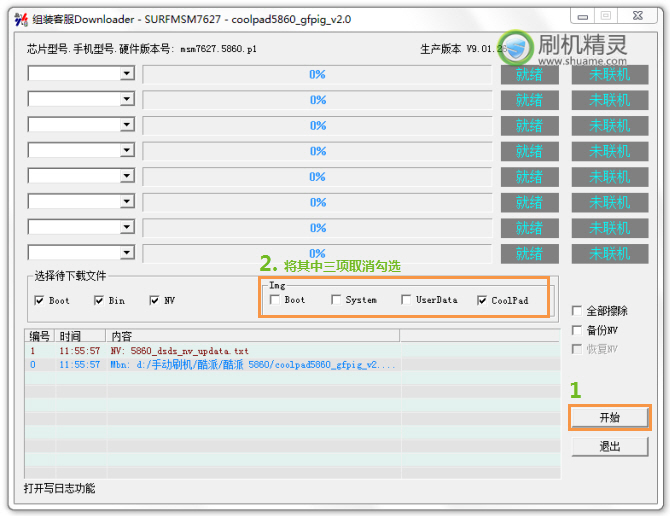
• 按住 音量上鍵 插入數據線,連接完成後手機會顯示綠色字體的 boot , 再點擊 開始 ,進度條走完後即為完成了Recovery的刷入!
清除數據
成功刷入Recovery後,按住 音量上鍵+音量下鍵+電源鍵 進入Recovery
• 根據下圖所選擇項目進行操作!
(下圖可能與您手機顯示的位置與顏色不一樣,請選擇與選項中相同的項目進行操作!)
- wipe data/factory reset 清除數據 - yes -- delete all user data 確定清除
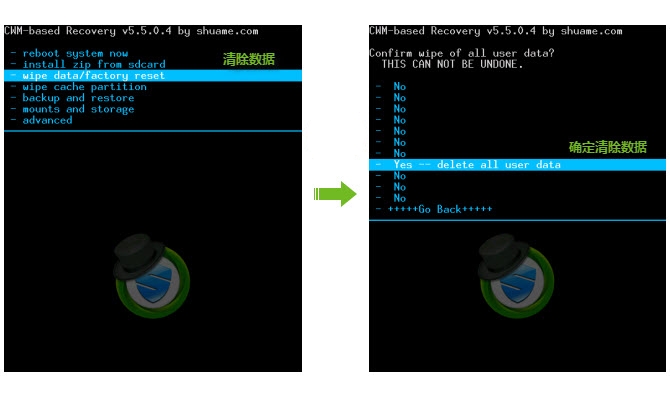
- wipe cache partition 清除緩存 - Yes - Wipe Cache 確定清除緩存
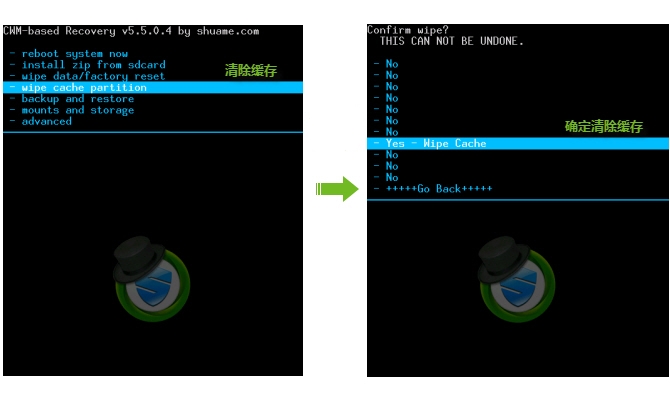
開始刷機
• Recovery模式下繼續進行以下操作,
- install zip from sdcard 從存儲卡安裝刷機包 - choose zip from sdcard 從存儲卡選擇刷機包
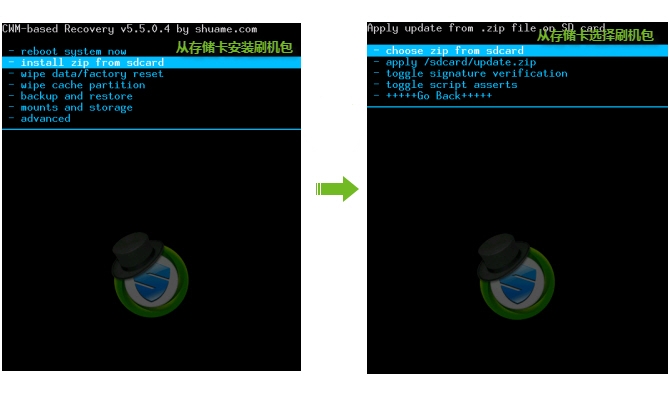
- 選擇您所放入內存卡的ROM文件 - Yes - Install 確定刷入
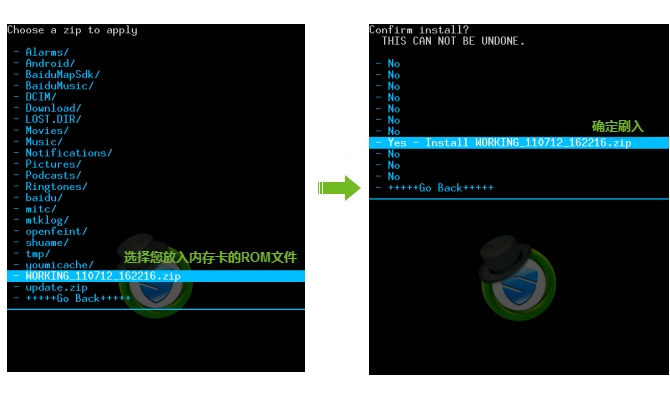
• 完成後會返回至Recovery初始界面,選擇第一項 reboot system now 重啟進入新系統
 內部做工怎麼樣?錘子Smartisan M1真機拆解
內部做工怎麼樣?錘子Smartisan M1真機拆解
錘子Smartisan M1在10月中旬發布,雖然就產品本身來講也許亮點不多,但老羅通過一場“科技春晚”還是成功地將其包裝成熱議的大眾消費品。相比
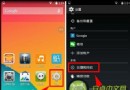 安卓手機系統時間自動更新設置教程
安卓手機系統時間自動更新設置教程
也許對於大部分的機友們而言系統時間自動更新設置是一件很簡單的事情,但是並不是所有的用戶們都是會的,尤其是那些新手們,下面小編為大家帶來了安卓手機系統時間自
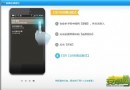 安卓手機如何連接電腦圖文教程
安卓手機如何連接電腦圖文教程
本文介紹安卓智能手機如何通過91助手連接電腦,詳細的介紹了連接的步驟。並提供相關工具的下載,更多安卓手機系統刷機教程敬請關注安卓網新手教程站。本教程適用與所有安卓手機
 安卓5.0什麼時候推送?
安卓5.0什麼時候推送?
安卓5.0什麼時候推送?大家可以通過下文來了解android安卓5.0推送時間的消息,安卓Android5.0將在什麼時候能夠推送到手機上呢?大家可以通過